화상 합성은 두 개의 기존 사진을 결합하여 원본과 별도로 저장된 단일 사진을 만듭니다. 추가 혼합을 사용하여 한 개의 NEF (RAW) 화상을 다른 화상에 합성하거나([]) [] 또는 []를 사용하여 여러 화상을 결합할 수 있습니다.
단순 가산
두 개의 NEF (RAW) 화상을 합성하여 한 개의 새로운 JPEG 사본을 만듭니다.

-
수정 메뉴에서 []을 선택합니다.
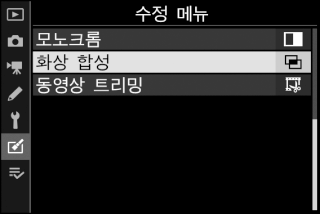
[]을 강조 표시하고 2를 누릅니다.
-
[]을 선택합니다.
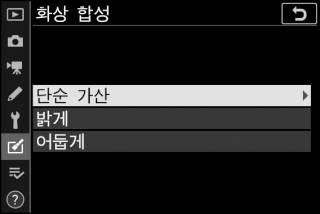
[]을 강조 표시하고 2를 누르면 []이 강조 표시된 상태로 이미지 합성 옵션이 표시됩니다.
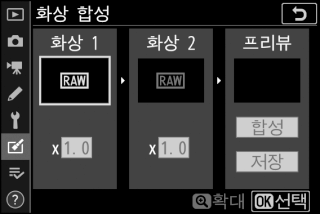
-
첫 번째 화상을 강조 표시합니다.

-
J를 누르면 NEF (RAW) 화상만 나열하는 화상 선택 대화 상자가 표시됩니다. 멀티 셀렉터를 사용하여 합성에 있는 첫 번째 사진을 강조 표시할 수 있습니다.
-
강조 표시된 화상을 전체 화면으로 보려면 X 버튼을 계속 누릅니다.
-
-
첫 번째 화상을 선택합니다.
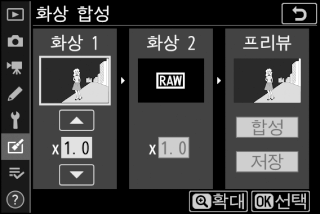
J를 눌러 강조 표시된 사진을 선택하고 프리뷰 화면으로 돌아갑니다. 선택된 화상이 []로 나타납니다.
-
두 번째 화상을 선택합니다.
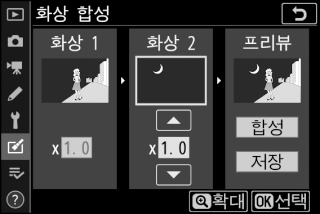
2를 누르고 []를 선택한 다음 3단계와 4단계에 설명한 대로 두 번째 사진을 선택합니다.
-
게인을 조정합니다.
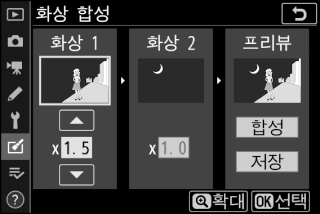
-
[]과 []의 합성은 “프리뷰” 열에서 미리 볼 수 있습니다. [] 또는 []를 강조 표시하고 1 또는 3을 눌러 게인을 다시 조정하여 합성 노출을 최적화합니다.
-
0.1과 2.0 사이에서 0.1씩 값을 선택합니다.
-
효과는 기본값 1.0(게인 없음)에 상대적입니다. 예를 들어 0.5를 선택하면 게인이 반으로 줄어듭니다.
-
-
“프리뷰” 열을 선택합니다.

-
4 또는 2를 눌러 “프리뷰” 열에 커서를 놓습니다.
-
합성을 미리 보지 않고 진행하려면 []을 강조 표시하고 J를 누릅니다.
-
-
합성을 미리 봅니다.

-
합성을 미리 보려면 []을 강조 표시하고 J를 누릅니다.
-
새 사진을 선택하거나 게인을 조정하려면 W(Q)를 누릅니다. 6단계로 돌아갑니다.
-
-
합성을 저장합니다.

프리뷰가 표시된 상태에서 J를 누르면 합성이 저장되고 결과 화상이 표시됩니다.
-
프리뷰 색상과 밝기는 최종 화상과 다를 수 있습니다.
-
사진 촬영 메뉴의 [] > []에서 []을 선택한 상태로 카메라로 촬영한 NEF (RAW) 화상에서만 화상 합성을 사용할 수 있습니다. 다른 카메라 또는 다른 형식으로 만든 화상은 선택할 수 없습니다.
-
[]에서 []을 선택하면 합성이 저장됩니다.
-
NEF(RAW) 화상은 다음에서 선택한 동일한 옵션에서 만들 때만 결합할 수 있습니다.
-
[]
-
[] > []
-
-
합성 결과물에는 []에서 선택한 사진과 동일한 사진 정보(기록 날짜, 측광 방식, 셔터 속도, 조리개, 촬영 모드, 노출 보정, 초점 거리, 이미지 방향을 포함)와 동일한 화이트 밸런스 값과 Picture Control 값이 있습니다. 그러나 저작권 정보가 새 화상에는 복사되지 않습니다. 코멘트는 유사하게 복사되지 않고 카메라에서 현재 활성화된 코멘트가 추가됩니다.
밝게 및 어둡게
카메라는 선택된 여러 사진을 비교하고 이미지의 각 지점에서 가장 밝은 픽셀이나 가장 어두운 픽셀만 선택하여 한 개의 새 JPEG 사본을 만듭니다.
-
[] 또는 []를 선택합니다.
수정 메뉴에서 []을 선택한 후 [] 또는 []를 강조 표시하고 2를 누릅니다.
-
[]: 카메라가 각 화상의 픽셀을 비교하여 가장 밝은 노출만 사용합니다.

-
[]: 카메라가 각 화상의 픽셀을 비교하여 가장 어두운 노출만 사용합니다.

-
-
화상 선택 방법을 선택합니다.
옵션
설명
[]
합성할 화상을 하나씩 선택합니다.
[]
화상 두 개를 선택합니다. 합성에는 두 개 화상과 그 사이의 모든 화상이 포함됩니다.
[]
합성에는 선택한 폴더에 있는 모든 화상이 포함됩니다.
-
소스 슬롯을 선택합니다.
-
원하는 화상이 들어있는 카드의 슬롯을 강조 표시하고 2를 누릅니다.
-
한 개의 메모리 카드만 삽입되어 있으면 슬롯을 선택하라는 메시지가 표시되지 않습니다.
-
-
화상을 선택합니다.
[개별 화상 선택]을 선택한 경우에는 다음을 수행합니다.
-
멀티 셀렉터를 사용하여 화상을 강조 표시합니다.
-
강조 표시된 화상을 전체 화면으로 보려면 X 버튼을 계속 누릅니다.
-
강조 표시된 화상을 선택하려면 W (Q) 버튼을 누릅니다. 선택한 화상에 $ 아이콘이 표시됩니다. 현재 사진을 선택 해제하려면 W (Q) 버튼을 다시 누릅니다. $ 아이콘은 더 이상 표시되지 않습니다. 선택한 화상은 1단계에서 선택한 옵션을 사용하여 결합합니다.
-
선택이 완료되면 J를 눌러 진행합니다.
[연속 화상 선택]을 선택한 경우에는 다음을 수행합니다.
-
1단계에서 선택한 옵션을 사용하여 멀티 셀렉터를 사용하여 선택한 범위의 화상을 결합합니다.
-
W(Q)를 사용하여 원하는 범위의 첫 번째 화상과 마지막 화상을 선택합니다.
-
첫 번째 화상과 마지막 화상이 % 아이콘으로 표시되며 그 중간의 화상은 $ 아이콘으로 표시됩니다.
-
멀티 셀렉터를 사용하여 선택을 변경하면 첫 번째 프레임이나 마지막 프레임 역할을 하는 다양한 화상을 강조 표시할 수 있습니다. 서브 셀렉터 가운데를 눌러 현재 화상을 새 시작 지점이나 종료 지점으로 선택합니다.
-
-
강조 표시된 화상을 전체 화면으로 보려면 X 버튼을 계속 누릅니다.
-
선택이 완료되면 J를 눌러 진행합니다.
[기록 폴더 선택]을 선택한 경우에는 다음을 수행합니다.
원하는 폴더를 강조 표시하고 J를 눌러 1단계에서 선택한 옵션을 사용하여 폴더 내의 모든 화상을 합성합니다.
-
-
합성을 저장합니다.
-
확인 대화 상자가 표시됩니다. []를 강조 표시하고 J를 눌러 합성을 저장하고 최종 화상을 표시합니다.
-
작업이 완료되기 전에 프로세스를 중단하고 확인 대화 상자를 표시하려면 G 버튼을 누릅니다. 남은 사진을 추가하지 않고 현재 합성을 “있는 그대로” 저장하려면 []를 강조 표시하고 J를 누릅니다. 합성을 만들지 않고 종료하려면 []를 강조 표시하고 J를 누릅니다.
-
-
합성에는 이 카메라에서 만든 화상만 포함됩니다. 다른 카메라에서 만든 화상은 선택할 수 없습니다.
-
합성에는 사진 촬영 메뉴의 []에서 동일한 옵션을 선택하여 만든 화상만 포함됩니다.
-
완성된 합성의 화질 설정은 포함된 최고 화질의 화상입니다.
-
NEF(RAW)가 포함된 합성은 화질을 []으로 선택하여 저장합니다.
-
합성에 있는 모든 JPEG 화상의 크기는 같아야 합니다.
-
NEF(RAW) 및 JPEG 화상을 모두 포함하는 합성의 크기는 JPEG 화상에 의해 결정됩니다. NEF (RAW) 화상이 JPEG 화상보다 작으면 합성이 생성되지 않습니다.
